

СДЕЛАЙТЕ СВОИ УРОКИ ЕЩЁ ЭФФЕКТИВНЕЕ, А ЖИЗНЬ СВОБОДНЕЕ
Благодаря готовым учебным материалам для работы в классе и дистанционно
Скидки до 50 % на комплекты
только до
Готовые ключевые этапы урока всегда будут у вас под рукой
Организационный момент
Проверка знаний
Объяснение материала
Закрепление изученного
Итоги урока

Практическая работа по информатике на тему :"Физическая защита данных"
Категория:
Информатика
25.03.2018 17:48
© 2018, Миронов Владимир Александрович 556 5




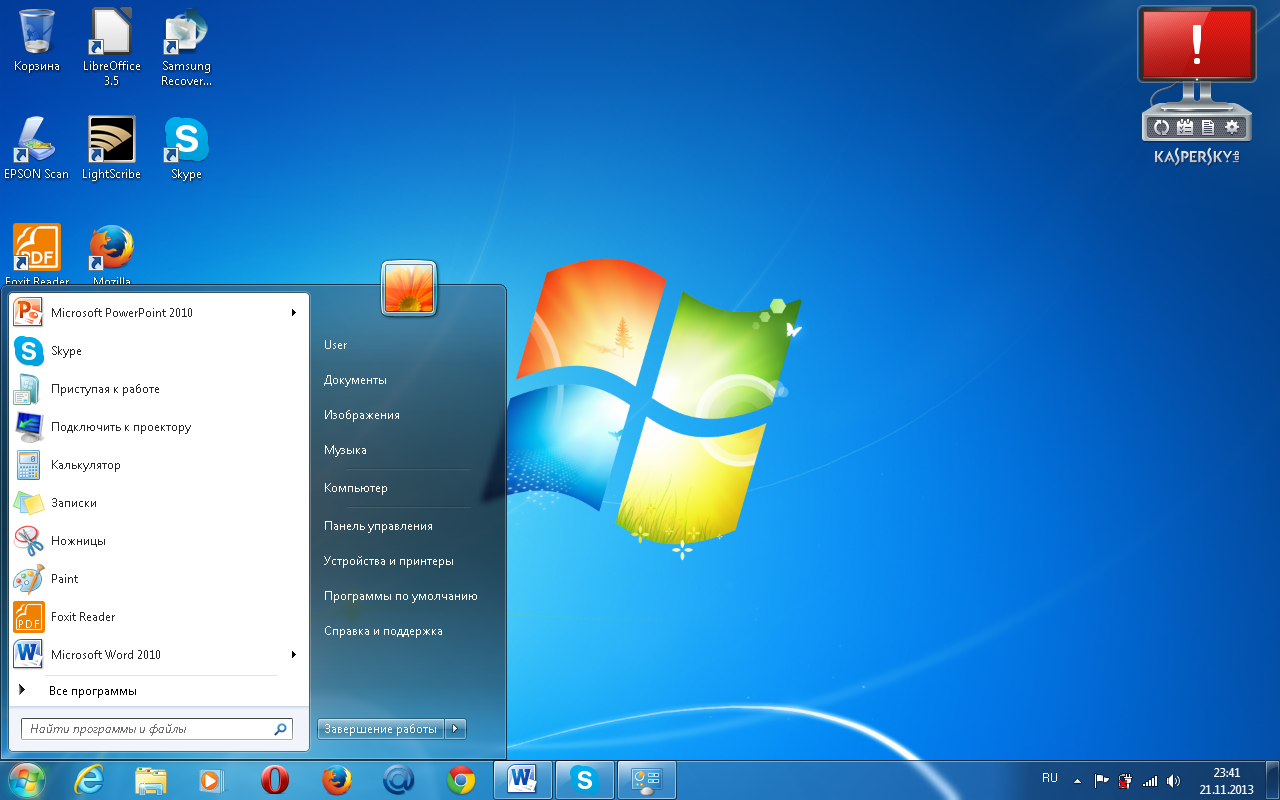


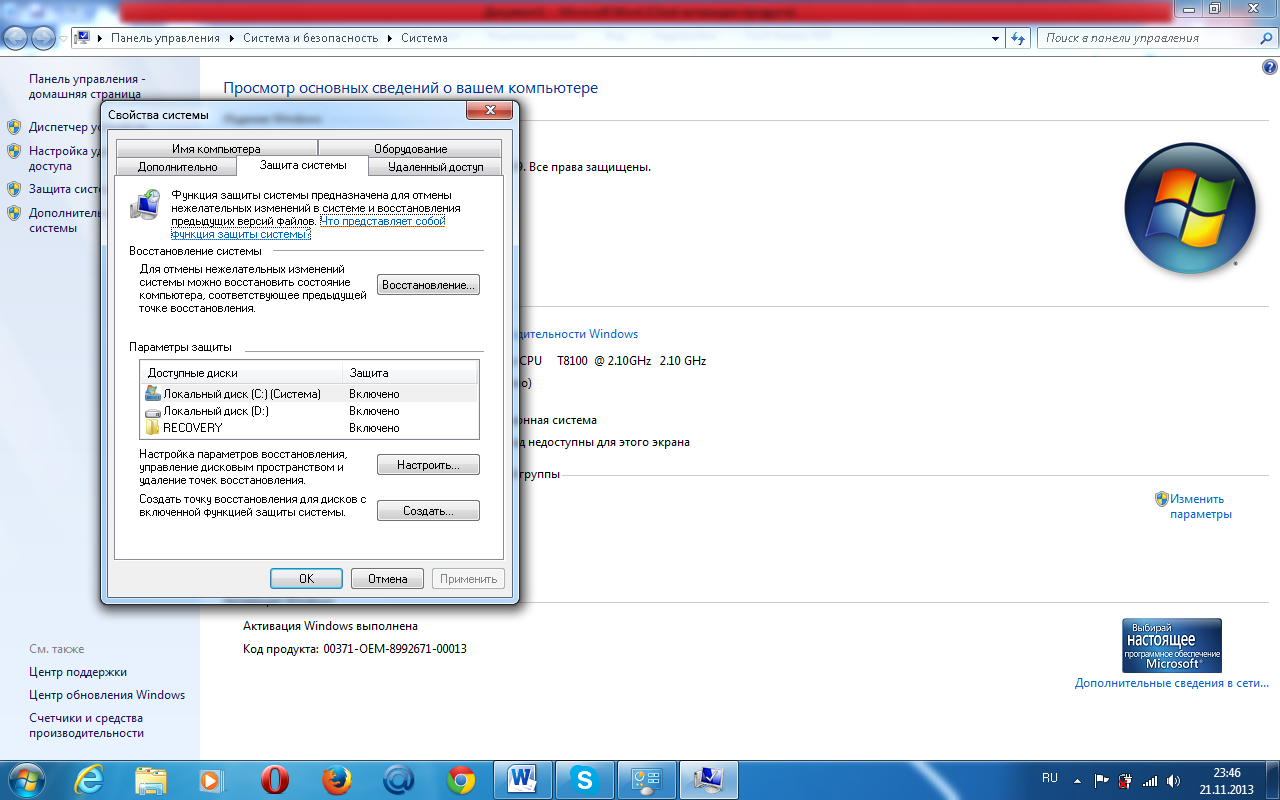




 12. Закрыть все диалоговые окна и вызвать командную строку Windows+r введя команду Gpedit.msc
12. Закрыть все диалоговые окна и вызвать командную строку Windows+r введя команду Gpedit.msc


 16. Затем в папке «политики автозапуска» открываем «Отключить автозапуск» и включаем режим отключения автозапуска
16. Затем в папке «политики автозапуска» открываем «Отключить автозапуск» и включаем режим отключения автозапуска


















